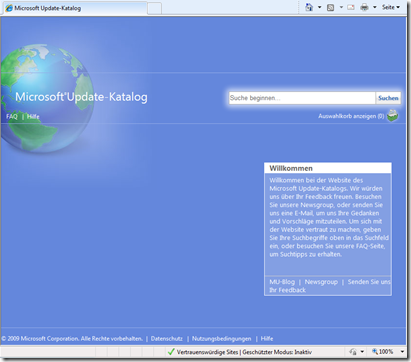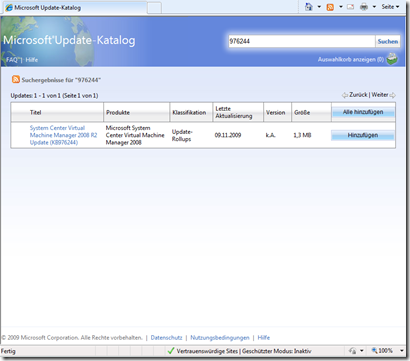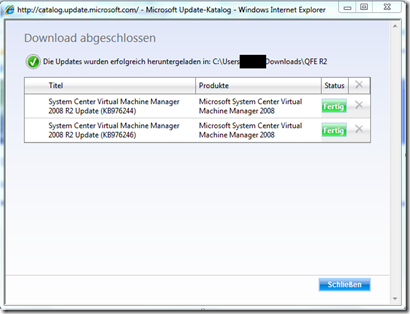Updates für Hyper-V R2 und SCVMM 2008 R2
Nach dem es von meiner Seite einige Zeit etwas ruhiger war möchte ich wieder einiges schreiben. Als erstes wurden in den letzten Wochen eines Update für Hyper-V und SCVMM veröffentlicht.
Hyper-V
Die nachfolgenden Updates können direkt bei dem jeweiligen KB Artikel angefordert werden. Danach wird per Mail der entsprechende Download Link verschickt. Ich habe die englische Bezeichnung des Updates jeweils verwendet, da die automatische deutsche Übersetzung ein wenig seltsam war :-) Beide Updates sind Sprachunabhängig.
- Stop error message on an Intel Xeon 5500 series processor-based computer that is running Windows Server 2008 R2 and that has the Hyper-V role installed: "0x00000101 - CLOCK_WATCHDOG_TIMEOUT"
- A Hyper-V update rollup package is available for a computer that is running Windows Server 2008 R2
- https://support.microsoft.com/kb/975354
- Dies behebt eine Fehler in Bezug auf Cluster Shared Volume (CSV) und Hyper-V
SCVMM
- Description of the System Center Virtual Machine Manager 2008 R2 hotfix rollup package: November 10, 2009
- When you remove a virtual hard disk from a virtual machine in System Center Virtual Machine Manager 2008 R2, the .vhd file on the Hyper-V server is deleted without warning
Generell sind die beiden Updates für SCVMM über Microsoft Update verfügbar, also einfach direkt per Internet oder über WSUS/SCCM den Server updaten. Alternativ können die Updates auch separat heruntergeladen werden. Dies ist folgendermaßen möglich:
Auf https://catalog.update.microsoft.com gehen
Dann nach der entsprechenden KB Nummer suchen und das Updatepaket zum Download hinzufügen
Nach dem Auswählen eines Pfades und dem Download sieht es dann so aus:
Jetzt noch das Packet entpacken und die MSP Datei auf den VMM Server oder die VMM Admin Konsole kopieren. Da es sich um MSP Dateien handelt müssen dies wie folgt installiert werden:
Update für VMM Server
msiexec /p vmmServer64update.msp BOOTSTRAPPED=1
Update für VMM Admin Konsole
msiexec /update vmmClient64Update.msp BOOTSTRAPPED=1
Viel Spaß beim Virtualisieren
Alexander Ortha (Technischer Berater Microsoft Server Virtualisierung)